studio one 3教学视频,studio one 3声卡调试
时间:2019-10-06 浏览:0次 作者:声卡之家
studio one 3简介
Studio One 3是一款非常好用,且功能强大的专业音乐创作和制作工具,拥有极其人性化的用户界面,强大的浏览功能,多种鼠标拖放功能,简单易用的MIDI映射,卓越的音质,无限制的音轨数及每轨无限的插件数,支持各种vst插件规格等。当然Studio One 3除了录音混缩外,它还可以用来网络直播现场做机架。很多人都说Studio One 3机架比SAM机架音质好,以我专业的角度看,此话并不是完全正确的。不同宿主都有不同的特点,并不能直接说哪个好哪个不好,就看你对哪款用的顺手,其实就是好的,毕竟软件只是辅助作用,重要的还得看你个人唱功和硬件的好坏。
studio one 3如何扫描vst插件
1. 打开软件菜单studio one-选项-定位-vst插件(如图),可以设置添加插件,扫描插件,还有个启动是否扫描插件别勾,要不然会很卡,插件其实只需要首次扫描下就可以了,不需要每次启动都扫描多此一举。
studio one 3如何设置ASIO
1. 打开软件菜单studio one-选项-音频设置(如图),什么声卡你就选择什么ASIO通道就可以了,在这里需要注意下,声卡的采样率必须要符合声卡本身的,不能随意设置否则有可能导致没有声音的情况出现。还有个参数是声卡的延时一般设置256或者128都行。根据情况而定。
studio one 3如何添加轨道
1. 新建好工程后,在软件的左侧空白处右键(如图),如果你是播放音乐的,请添加立体声轨道,如果你的声卡是单声道输入的,如艾肯声卡就要添加单声道。创新5.1/7.1内置声卡直接添加立体声轨道就行了。
studio one 3客户案例截图







 ,可以设置添加插件,扫描插件,还有个启动是否扫描插件别勾,要不然会很卡,插件其实只需要首次扫描下就可以了,不需要每次启动都扫描多此一举。
,可以设置添加插件,扫描插件,还有个启动是否扫描插件别勾,要不然会很卡,插件其实只需要首次扫描下就可以了,不需要每次启动都扫描多此一举。 ,什么声卡你就选择什么ASIO通道就可以了,在这里需要注意下,声卡的采样率必须要符合声卡本身的,不能随意设置否则有可能导致没有声音的情况出现。还有个参数是声卡的延时一般设置256或者128都行。根据情况而定。
,什么声卡你就选择什么ASIO通道就可以了,在这里需要注意下,声卡的采样率必须要符合声卡本身的,不能随意设置否则有可能导致没有声音的情况出现。还有个参数是声卡的延时一般设置256或者128都行。根据情况而定。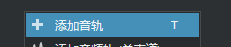 ,如果你是播放音乐的,请添加立体声轨道,如果你的声卡是单声道输入的,如艾肯声卡就要添加单声道。创新5.1/7.1内置声卡直接添加立体声轨道就行了。
,如果你是播放音乐的,请添加立体声轨道,如果你的声卡是单声道输入的,如艾肯声卡就要添加单声道。创新5.1/7.1内置声卡直接添加立体声轨道就行了。


